Questa pagina descrive come eseguire il rollback di un target Cloud Deploy a una release precedente.
Quando esegui il rollback di una destinazione, Cloud Deploy crea una nuova risorsa rollout
in base a una release precedente.
Esegui il rollback di una destinazione a una release precedente
Interfaccia a riga di comando gcloud
Per impostazione predefinita, il rollback utilizza l'ultima release con un'implementazione riuscita per il target indicato, ma puoi sceglierne un'altra utilizzando --release.
Per eseguire il rollback, esegui il seguente comando dalla directory contenente la pipeline di importazione:
gcloud deploy targets rollback TARGET_NAME \
--delivery-pipeline=PIPELINE_NAME \
--release=RELEASE_NAME \
--rollout-id=ROLLOUT_ID
In questo comando, --release e --rollout-id sono facoltativi.
Utilizza --release per identificare una release specifica a cui eseguire il rollback. Se ometti questa opzione, Cloud Deploy utilizza l'ultima release valida nota per la destinazione specificata.
Utilizza --rollout-id per assegnare un identificatore al rollout generato. Se lo ometti, Cloud Deploy genera un ID per il rolloutgenerato.
Console
Fai clic sulla pipeline indicata nell'elenco delle pipeline di importazione.
La pagina Dettagli pipeline di distribuzione mostra una rappresentazione grafica dello stato di avanzamento della pipeline di distribuzione.
Fai clic sul menu Altro
 e seleziona Ripristina release.
e seleziona Ripristina release.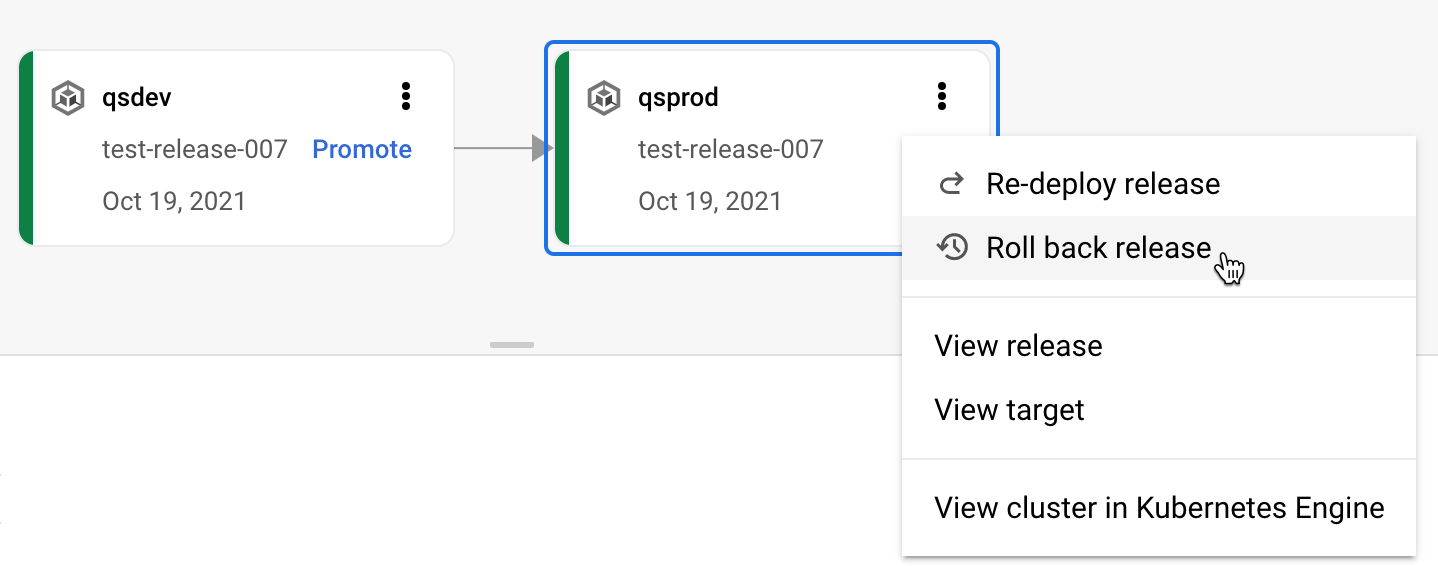
Viene visualizzato il modulo di rollback:
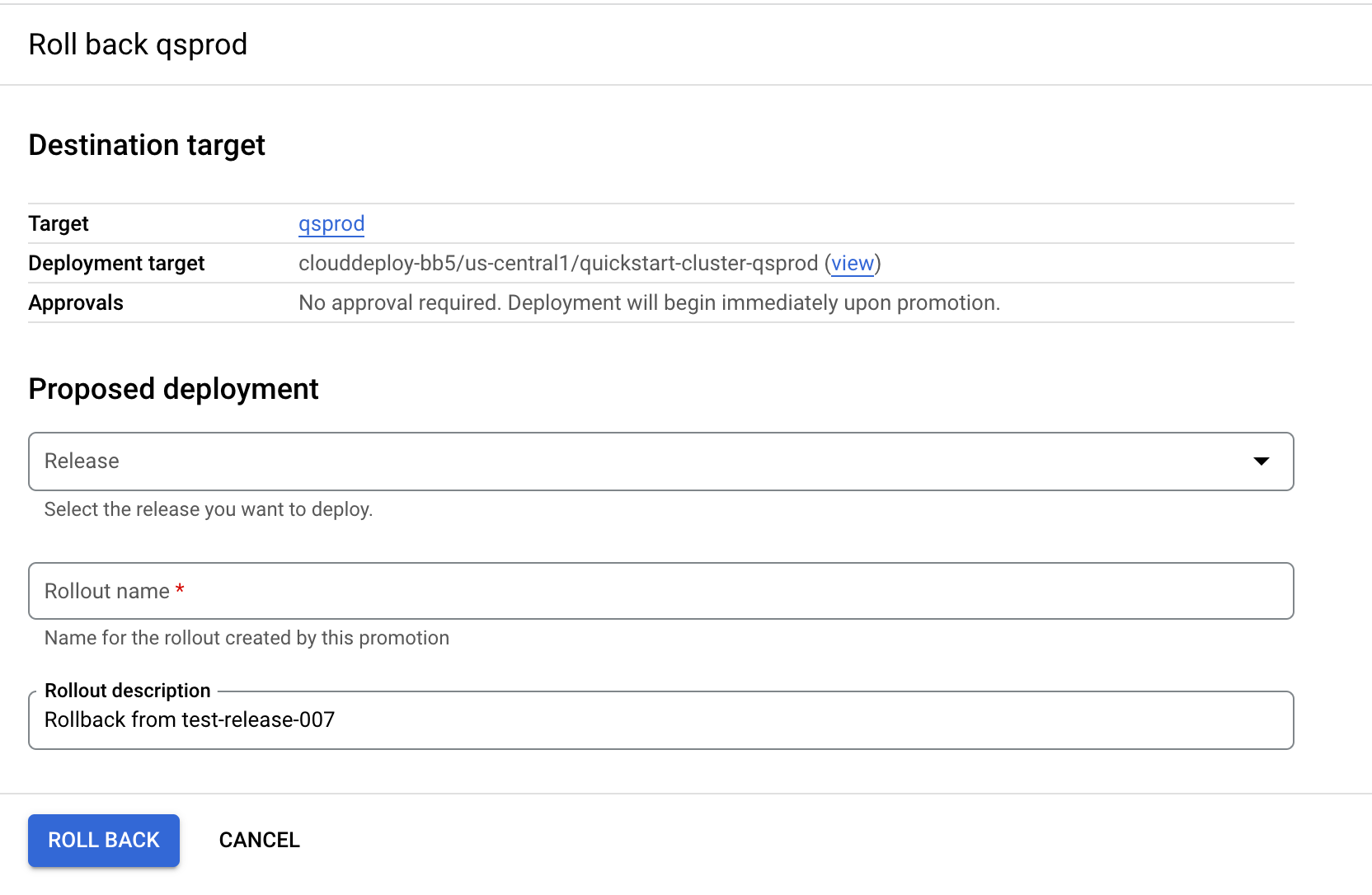
Seleziona la release dal campo Release.
Questa è la release a cui vuoi eseguire il rollback. Il campo Nome implementazione viene compilato in base alla release selezionata.
Se vuoi, puoi modificare il nome e la descrizione dell'implementazione rispetto ai valori predefiniti.
Fai clic su Ripristino dei dati precedenti.
Viene creato un nuovo implementazione dalla release scelta e viene eseguito il deployment nello stesso target.
Eseguire un rollback ancora più indietro
Puoi eseguire il rollback manualmente a una release precedente all'ultima di cui è stato eseguito il deployment.
Basta eseguire gcloud deploy releases promote con la release precedente e includere l'opzione --to-target impostata sul target in cui vuoi eseguire il rollback della release.

